WordPressマルチサイトを単一サイトに変換する方法
公開: 2021-11-17WordPressは、市場で最も柔軟なプラットフォームの1つです。 コンテンツ管理システム(CMS)は、多くのWebサイトおよびネットワークのバックボーンを提供します。 実際、WordPressマルチサイト(ネットワークインストールへの方法)はWordPress.comを強化します。 これは、プラットフォームの背後にある力の証です。 ただし、場合によっては、WordPressマルチサイトのインストールを単一のサイトに移行する必要があります。 これは、一部の領域では困難な場合があります。
手始めに、内部でいくつかのコアの違いがあるため、マルチサイトインストールでの作業には別のアプローチをとる必要があります。 ただし、プロセスを停止すると、簡単かつ簡単な方法でサイトを転送できるようになります。
この記事では、WordPressマルチサイトインストールを単一のサイトに移動する方法を紹介します。 これを行う前に、WordPressマルチサイトとは何かとその機能の概要を簡単に説明しましょう。
WordPressマルチサイトの入門書
知らない人のために、WordPressマルチサイトはネットワークの複数のインストールを作成する方法です。 各サイトは個別であり、他のサイトとは別のものですが、すべて同じコアインストールファイルを使用しています。 場合によっては、サイトがテーマやプラグインを共有することもあります。
ここでの主な違いは、次のセクションでもう少し詳しく説明しますが、各サイトがプライマリインストールの仮想コピーに似ていることです。 これは、単一のWordPressサイトの場合のように、各サイトのディレクトリがないことを意味します。 代わりに、各サイトはデータベース内のメディアアップロードフォルダーと個別のテーブルを取得します。
WordPress Multisiteの機能の実際の例については、WordPress.comを検討してください。
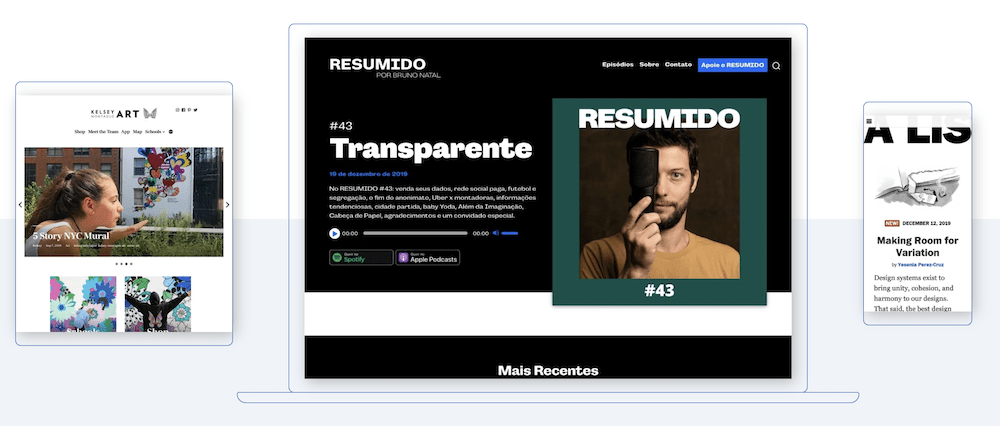
これは(もちろん)WordPress Webサイトの巨大なネットワークであり、CMSにWebサイトを公開するための最も人気のあるプラットフォームであるという区別を与えるのに役立ちます。 とにかく、WordPressマルチサイトネットワークから単一のインストールへの移行は、単純なサイト移行よりも複雑です。
マルチサイト変換が標準のサイト移行よりも複雑な理由
WordPress Mutisiteとシングルサイトはどちらも同じベースファイルを使用しますが(2つの間に基本的な違いはありません)、サイトをネットワークから削除するかどうかを計画する必要があります。
マルチサイトネットワークを実行することには、効率や生産性など多くの利点がありますが、サイトを「解放」してネストを飛ばす必要がある場合は、これらは重要ではありません。 代わりに、次の理由から、サイトを移動する方法を検討する必要があります。
- サイトはコアファイルを独自のディレクトリに保存しません。 代わりに、それは一元化されたシステムであり、サイトは一種の仮想コピーとして機能します。
- ひいては、テーマとプラグインも中央のアップロードフォルダーにあります。 ネットワーク上のサイトは理論的にはテーマを使用できますが、スティックを上げてそれらのアセットを持ち歩くことはできません。
- サイトのデータのほとんどは、特定のデータベーステーブルをストレージとして使用します。 これは良い場合もありますが、データベースルートにアクセスできない場合は、柔軟性があまりありません。
- ユーザーアカウントも別の方法で機能します。 各アカウントはグローバルであり、適切な権限が与えられれば、ユーザーはネットワーク上のすべてのサイトにアクセスできます。 このため、単一サイトのインストールの場合のように、ユーザーのリストをエクスポートしてインポートすることはできません。
別のコンテキストでは、これらのすべてのポイントは、WordPressマルチサイトを使用することの利点である可能性があります。 良いニュースは、これらの明らかな欠点を簡単に克服できることです。
WordPressマルチサイトを単一サイトに変換する方法
WordPressマルチサイトインストールからサイトを変換する手順は、他の移行ワークフローとは場所が異なります。 これから説明する手順は次のとおりです。
- サイトの移行を実行します。
- ユーザーをエクスポートして、単一サイトのインストールに移動します。
- ドメイン名を新しいサイトに切り替えます。
- 移行を完了するために、いくつかの最終手順を実行します。
複雑に見えることはありませんが、重要な決定を下し、自分が何をしているのかを考える必要がある場合が複数あります。 移行自体から始めて、これらすべてをカバーします。
1.WordPressマルチサイトインスタンスを単一のインストールに移行します
最初に決定する必要があるのは、WordPressマルチサイトからサイトを移行する方法です。 あなたがあなたを助けるためにWordPressプラグインを見つける間、あなたの入力を必要とするプロセスの一部がまだあります。 このため、手動によるアプローチが最適だと考えています。
ただし、両方のサイトにDuplicator Proまたは同様のプレミアム移行ツールがある場合、これはサイトを変換する簡単な方法です。 ただし、このルートでは、ユーザーを単一のインストールに移動するための手順に従う必要があります。
WordPressマルチサイトからシングルインストールにコピーする要素は3つあります。
- サイトに関連するデータベーステーブル。
- テーマとプラグインファイル。
- メディアのアップロードフォルダ。
WordPress 3.5より前にサイトを作成した場合、アップロードは別のフォルダーに保存されます(ただし、これについては数分で説明します)。
プロセスが複雑になるため、サイトの完全でクリーンなバックアップを実行することをお勧めします。 これを配置したら、WordPressダッシュボードの[ネットワーク管理者]>[サイト]画面に移動します。
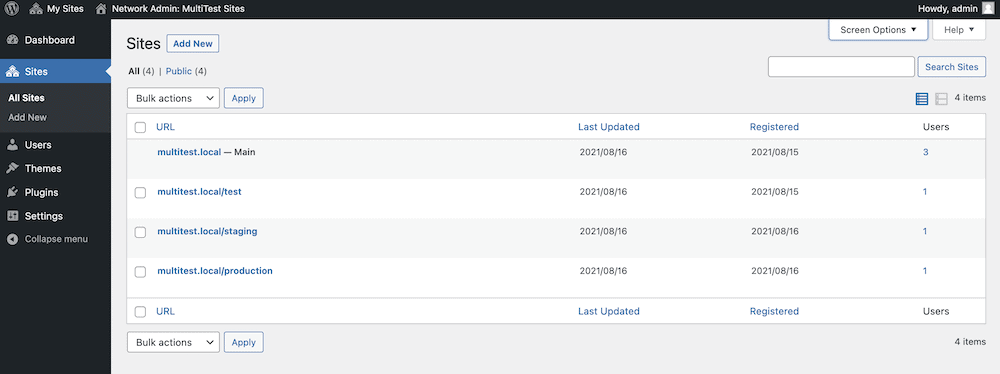
これにより、ネットワーク上のすべてのサイトのリストが表示されます。 画面には表示されませんが、サイトのIDを見つける必要があります。 これは、後でデータベース構造を掘り下げ始めるときに役立ちます。
IDを見つける最も速い方法は、リスト内の各サイトにカーソルを合わせ、ブラウザウィンドウの下部にあるステータスバーを確認することです。
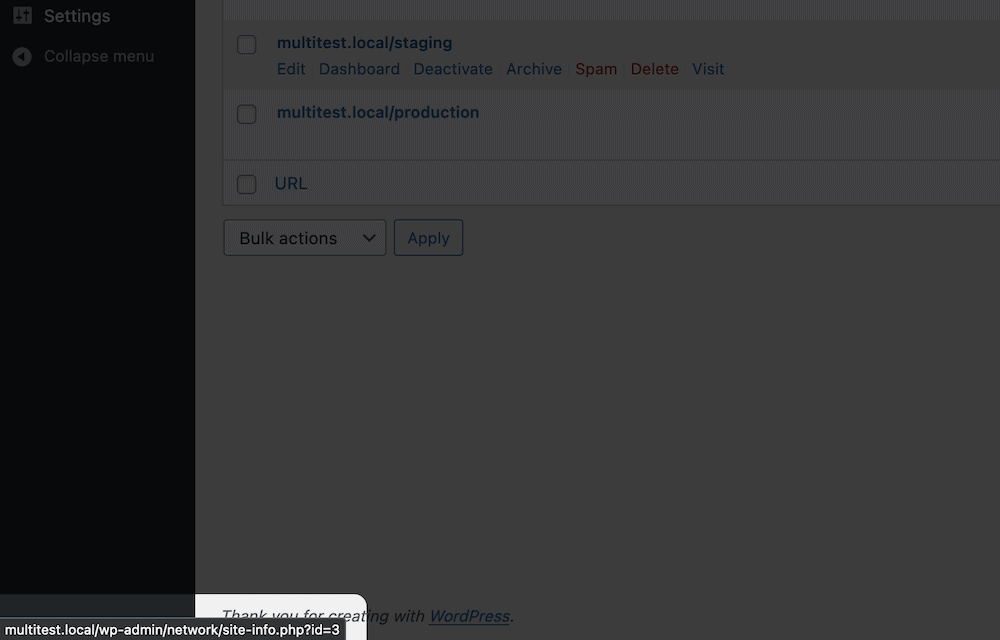
後で使用するために、これを書き留めておきます。 次のステップは、サイトのアセットを移行することです。
テーマ、プラグイン、アップロードを移行する
このチュートリアルではローカル環境内で作業しているため、最初にマルチサイトインスタンスをコンピューターに取り込んで、動作することを確認することをお勧めします。 この記事では使用しませんが、インストールから特定のファイルを取り出すには、セキュアファイル転送プロトコル(SFTP)を使用する必要がある場合があります。
とにかく、新しいバックアップまたは現在のサイトからwp-content/pluginsフォルダーを取得し、これを新しいサイトにアップロードすることをお勧めします。 ほとんどの場合、フォルダを新しいサイトのインストールにドラッグアンドドロップできます。 また、あなたのテーマでもこれを行ってください。 プラグインと同じプロセスですが、 wp-content/themesフォルダーを使用する必要があります。
サイトのメディアについては、以前のIDを使用して、マルチサイトネットワークのwp-content/uploads/sitesフォルダー内でWebサイトを検索することをお勧めします。 一部のアセットと構造には複数のバージョンが存在する可能性があるため、これは少し迷路になる可能性があります。
この例では、使用するサイトは「3」のIDを使用しています。 そのため、パスはwp-content/uploads/sites/3になります。
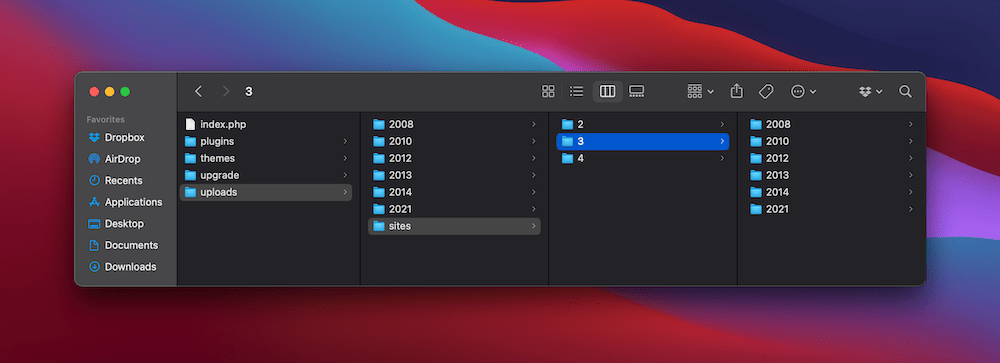
古いバージョンのWordPress(3.5より前)の場合は、 blogs.dirフォルダーを探します。 これには[id]/filesサブフォルダーが含まれ、その中にメディアアセットがあります。
以前と同様に、このアップロードフォルダをコピーして単一のサイトに貼り付けます。 サイトフォルダは使用しないでください。マルチサイトインスタンス内のファイルとフォルダは、最上位ディレクトリ(つまり、 wp-content/uploads )に配置する必要があります。
ここから、ファイルとフォルダーが配置されます。 次に、データベースを移植する必要があります。
サイトのデータベースを抽出する
この次のステップを開始する前に、WordPressデータベースの操作方法を十分に理解していることを確認してください。 新しいインターフェースの場合は、基本を理解すれば簡単に理解できます。
ここでデータベースマネージャーを選択できることに注意してください。この場合はAdminerですが、phpMyAdminも人気があります。 プロセスは、両方のソリューションで十分に類似しています。

マルチサイトデータベースには、ネットワーク内のサイトごとに設定された多数のテーブルがあり、名前にIDが組み込まれていることがわかります。 この場合、 wp_3_プレフィックスを探しています。 これらのテーブルを見つけるには、Adminerの[エクスポート]リンクをクリックします。
![Adminerの[エクスポート]ボタン。](/uploads/article/33999/OIX1ku6CpLyj7PKY.png)
phpMyAdminの場合、リストからテーブルを選択し、[ With selected: ]ドロップダウンメニューから[ Export ]を選択できます。 次の画面で、[クイック]オプションを選択し、[実行]をクリックします。
Adminerを使用している場合は、選択画面が表示されます。 ここで、関連するすべてのテーブルを選択し、出力として保存を選択して、[エクスポート]をクリックします。
![[データベースのエクスポート]画面。](/uploads/article/33999/2tLopfdapviXoGBa.png)
どちらの場合も、これによりファイルがコンピューターにダウンロードされます。 次のタスクはそれを編集することです。
データベースSQLファイルを編集する
この手順では、タスクが簡単になるため、お気に入りのコードエディタを使用することをお勧めします。 まず、SQLファイルを複製し、わかりやすい名前を付けます。 多くの場合、ファイルに「コピー」を追加できます。 それを開いたら、マルチサイトインスタンスを参照するリンクを探し、それを新しいサイトのURLに変更する必要があります。
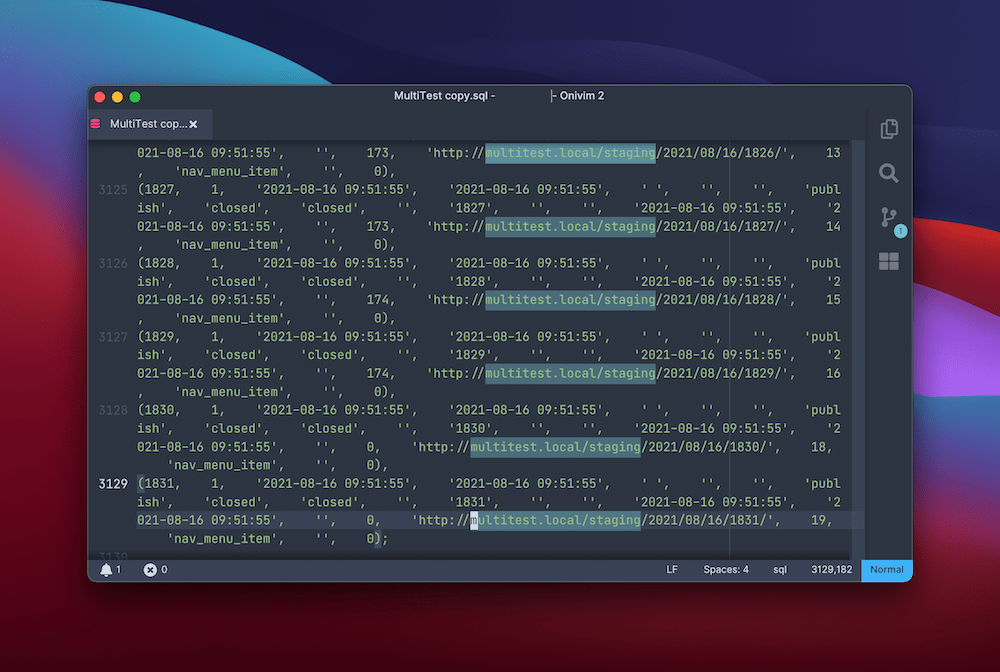
wp_[id]のどのインスタンスでも同じことを行う必要があります。 ここで、プレフィックスをwp_に変更できます。 これらの両方を実行したら、ファイルを保存して、新しいWordPressインストールにインポートする準備をします。
データベースを新しいサイトにインポートします
データベースをインポートするプロセスは、データベースのエクスポートと似ていますが、1つの例外があります。新しいサイト( wp_usersとwp_usermetaを除く)からテーブルを「削除」する必要があります。 つまり、それらを削除します。 これを行うには、新しいサイトのデータベースにログインし、すべてのテーブルを選択して、[ドロップ]オプションを見つけます。 phpMyAdminを使用すると、 [選択済み: ]ドロップダウンメニュー内に表示されます。 管理者の場合、画面の下部にあります。
![[テーブルの削除]ボタン。](/uploads/article/33999/cii6o7m6uBGKNSsG.png)
次に、[インポート]リンクまたはタブをクリックします。
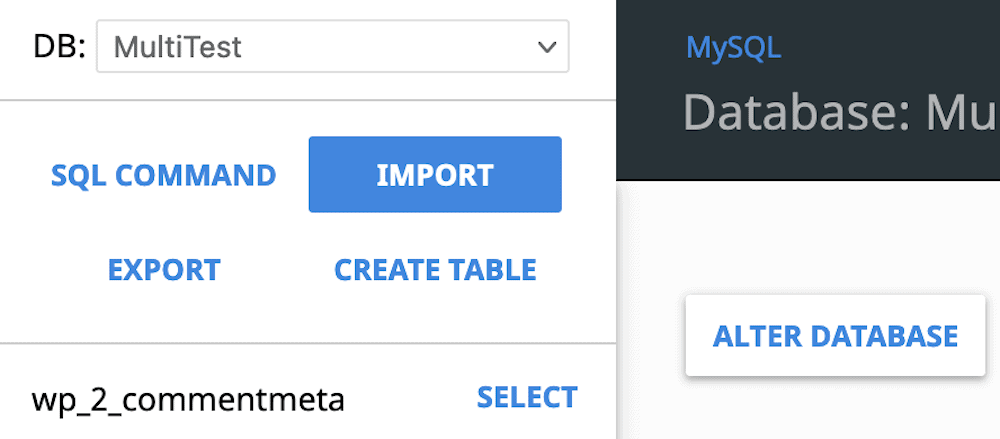
ダイアログから、修正したSQLファイルを選択し、クリックしてプロセスを開始します。 これをしばらく実行したままにする必要があるかもしれませんが、確認が得られたら、ユーザーの移行に進むことができます。
2.ユーザーをマルチサイトからシングルインストールに移動します
悪いニュースは、データベースがネットワーク上の各サイトのユーザーを分離していないことです。 このため、多くの場合、ユーザーを1人ずつ移行する必要があります。 ただし、これは面倒な場合があります。つまり、プラグインオプションの方が優れている可能性があります。 Import Export WordPress Usersプラグインは、次のタスクに最適です。
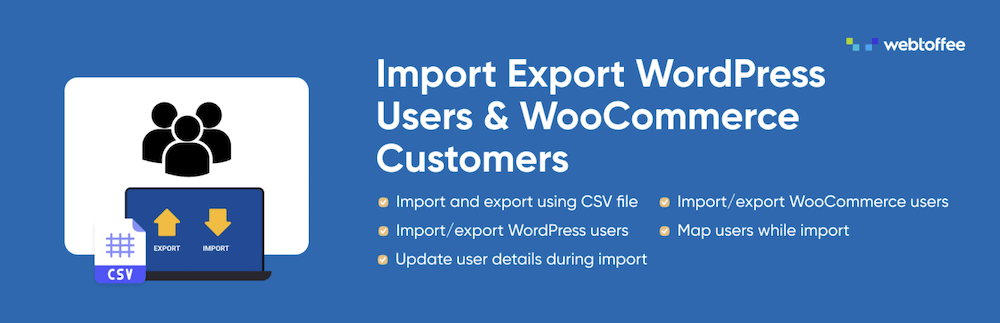
プロセスは次のとおりです。
- 新しいサイトとマルチサイトインスタンスの両方にプラグインをインストールします。
- マルチサイトインスタンスの[ユーザー]>[ユーザーインポートエクスポート]ページにアクセスします。
- [ユーザーのエクスポート]ボタンをクリックして、ユーザーのCSVファイルをダウンロードします。
- 新しいサイトに移動し、 [ユーザー]>[ユーザーのインポートとエクスポート]ページに移動します。
- [ユーザー/顧客のインポート]タブで、CSVファイルを選択し、をクリックしてアップロードプロセスを開始します。
アップロードが完了したら、両方のプラグインを削除できます。 これは、移行するユーザーが多数(つまり、法外な量)いる場合に最適なソリューションです。 移行が完了したと呼ぶ前に、もう1つの主要なステップがあります。
3.ドメイン名をWordPressマルチサイトからシングルインストールに切り替えます
まとめる前に、ドメイン名が正しいサイトを指していることを確認する必要があります。 ここで注意すべきいくつかの状況があります:
- マルチサイトインスタンスにドメインマッピングを使用した可能性があります。 簡単に言うと、サイトでサブドメインまたはサブディレクトリを使用している場合でも、 example.comなどのトップレベルドメイン(TLD)をそのサイトにマッピングできます。
- サブドメインとサブディレクトリのURLをメインのWebアドレスとして使用した場合は、より簡単に作業できます。 これは、新しいドメインをマッピングするプロセスが既存のサイトの場合と同じであるためです。
とにかく、新しいWordPressWebサイトが正しいドメインを指していることを確認する必要があります。 これを確認するには、新しいサイトのダッシュボード内の[設定]> [一般]ページに移動し、[ WordPressアドレス( URL)]フィールドと[サイトアドレス(URL)]フィールドを確認します。
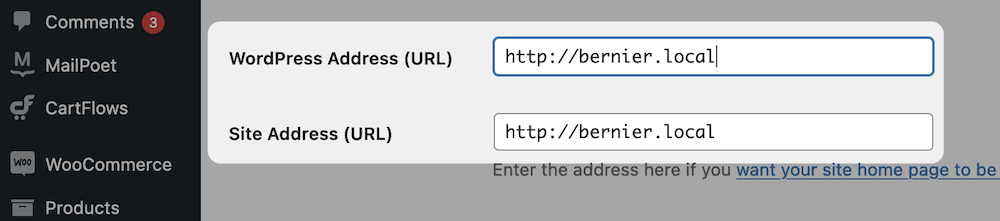
これらは明示的である必要があります。正しければ、両方にサイトの完全なURLが含まれます。 そうでない場合は、必要な変更を加えて保存します。
4.サイトの移行を完了します
このタスクを1日に呼び出す前に、実行する追加の「クリーンアップ」手順がいくつかあります。 ほとんどの場合、これには変更がないかサイトを監視することが含まれます。
- まず、ブラウザのキャッシュをクリアして、古いサイトの詳細が表示されないようにします。
- 次に、新しいサイトにログインし、リンクなど、すべてが正常に機能していることを確認します。
- 必要に応じて、ローカルサイトをライブサーバーにプッシュします。
- マルチサイトネットワークからサイトを削除します。 これは、新しいサイトを追加するのと同じように、ネットワーク管理画面から実行できます。
ここから、ユーザーを新しいサイトに移動し、ドメインを切り替える必要があります。 次にこれを行う方法の詳細を説明しましょう。
まとめ
管理タスクを実行するのではなく、サイトの実行により多くの時間を費やしたい場合は、WordPressマルチサイトのインストールがネットワークをセットアップするための優れた方法です。 ただし、多くのメリットがあるにもかかわらず、サイトをネットワークから外すのは困難な場合があります。
この投稿では、WordPressマルチサイトからシングルインストールへのクリーンな移行を実行するために必要な手順を説明しました。 WordPressマルチサイトインストールのコアセットアップのため、プロセスは同じではありません。 それでも、ある程度の計画と先見の明があれば、目標を達成することができます。
WordPressマルチサイトからシングルサイトインストールに移行しますか?もしそうなら、あなたの理由は何ですか? 以下のコメントセクションでお知らせください。
